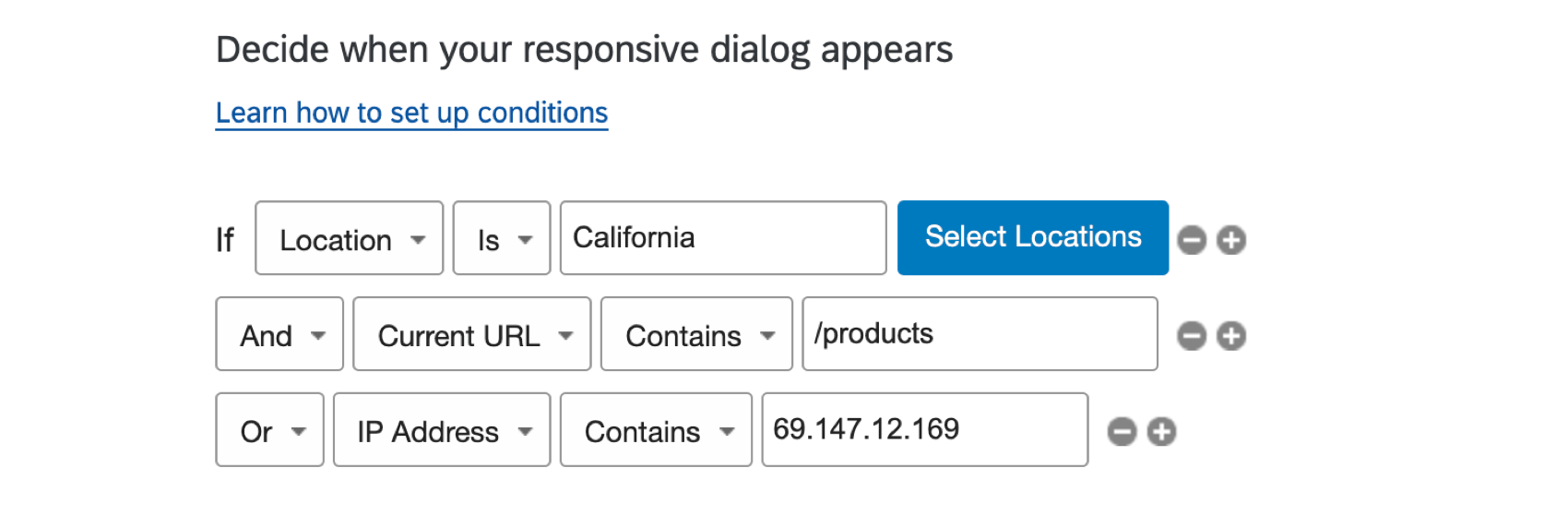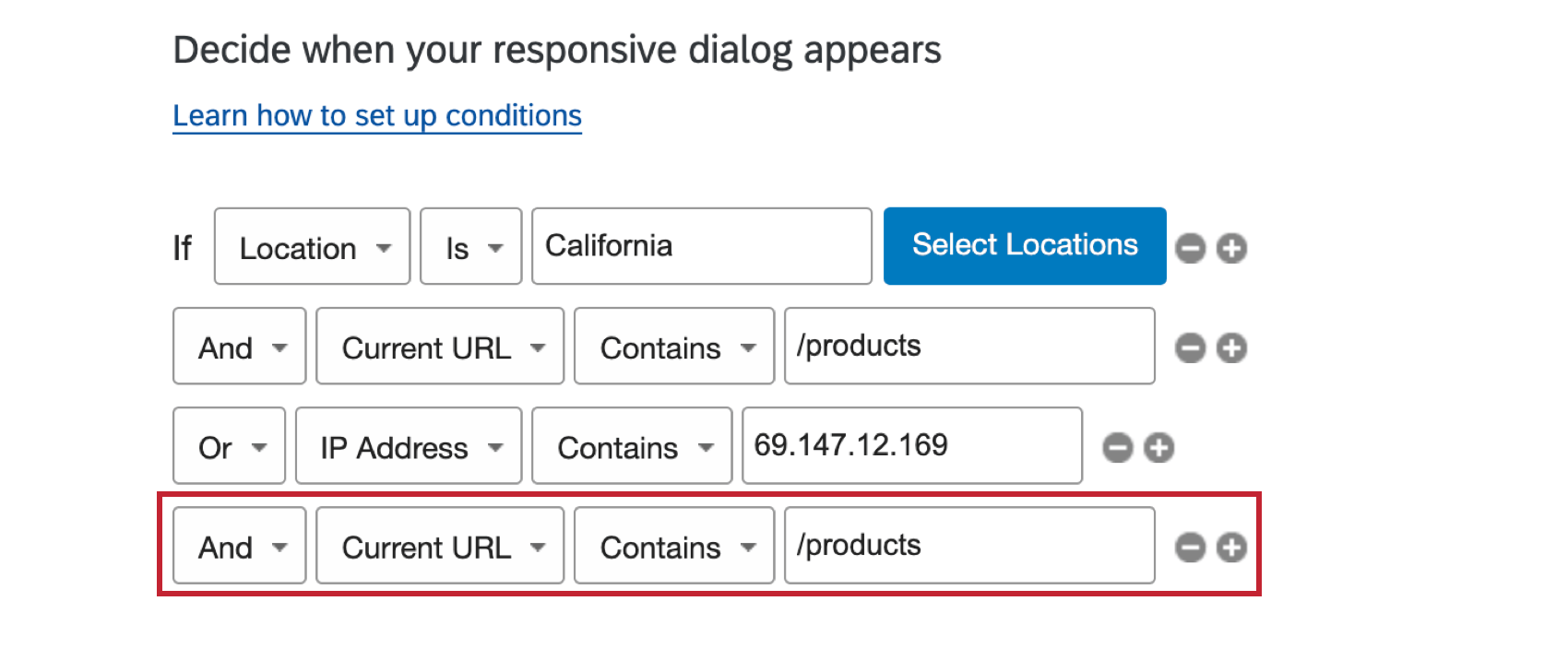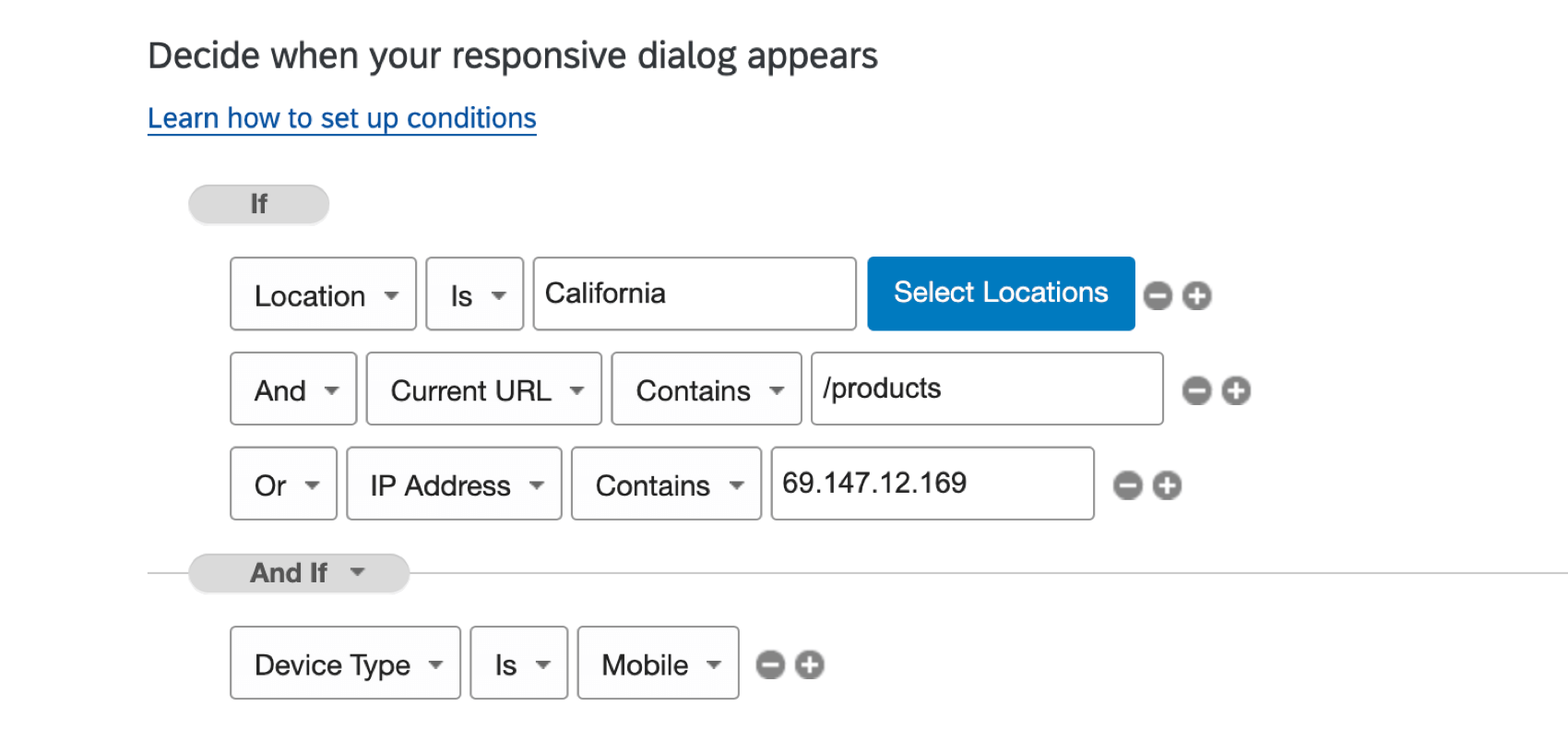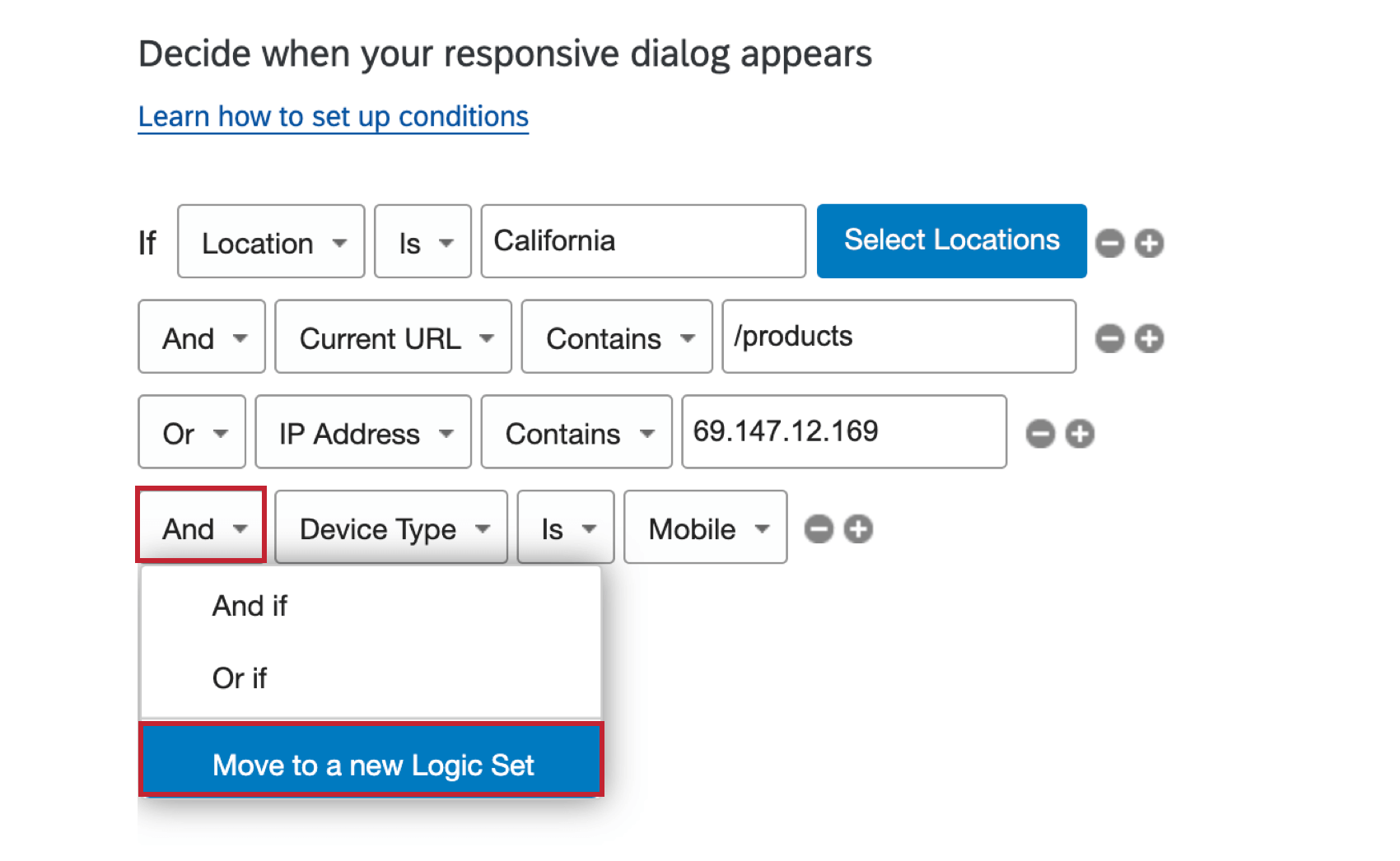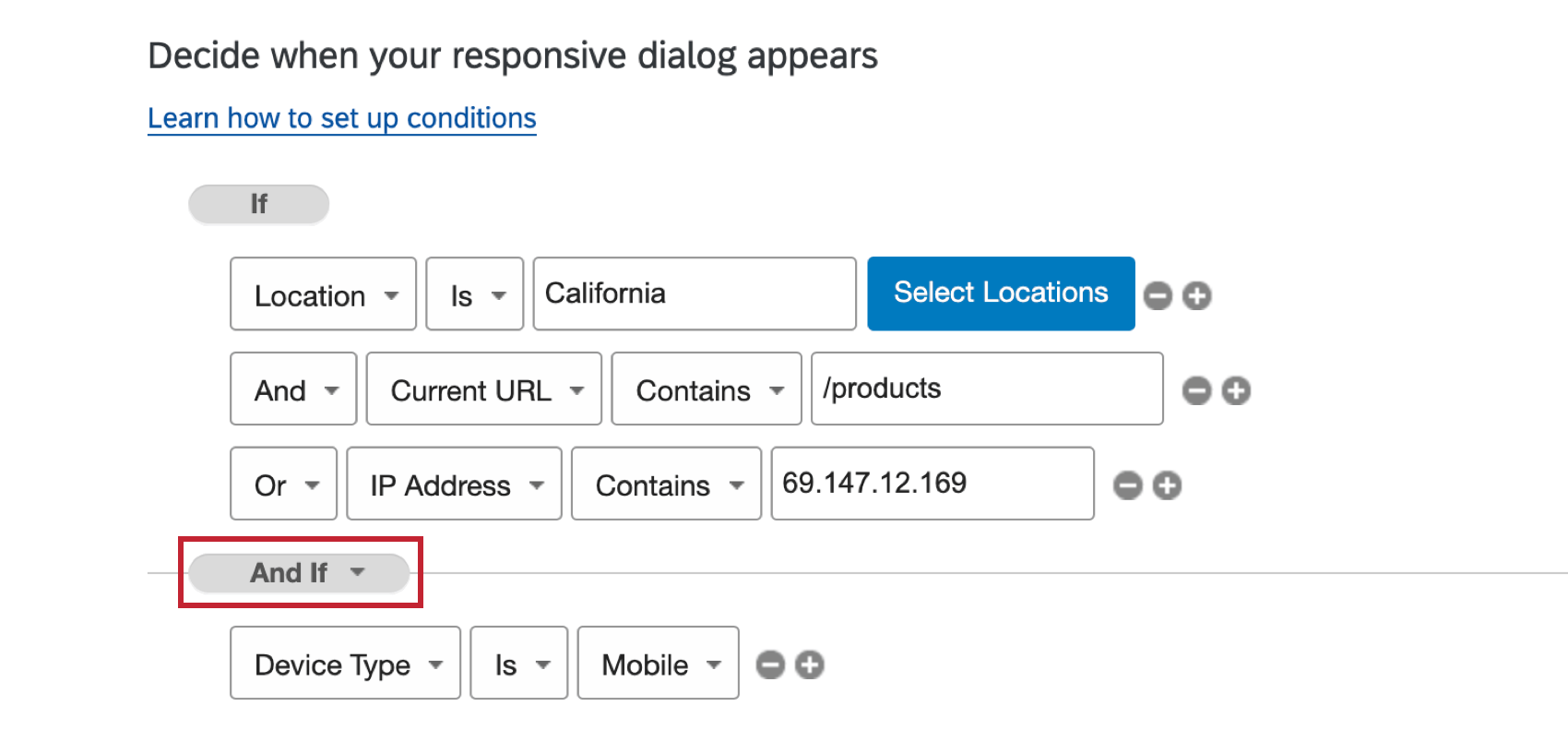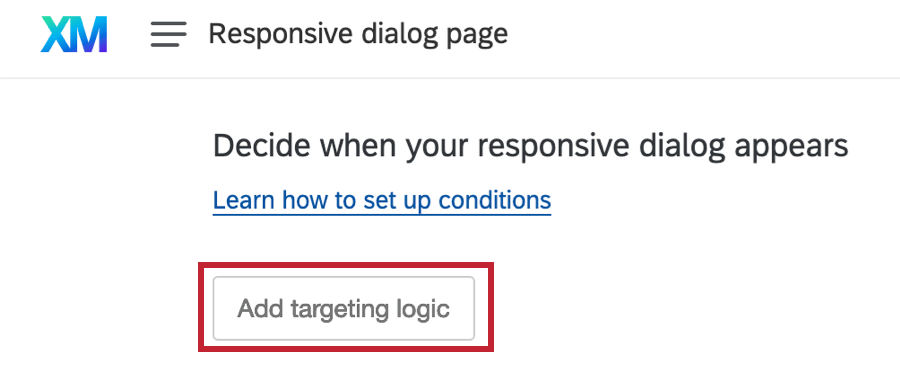Lógica avançada de conjunto de ações
Sobre o Advanced Action Set Logic
Na página de suporte Editing Intercepts, aprendemos o básico sobre como adicionar lógica a um conjunto de ações. Nesta página, você aprenderá a trabalhar com várias instruções lógicas. Você também aprenderá a diferença entre a lógica de direcionamento e a lógica de ação, e como adicionar várias exclusões à sua interceptor.
Múltiplas declarações lógicas
Uma única instrução lógica especifica apenas uma condição. Por exemplo, especificar que o URL deve conter shoppingcart.aspx. No entanto, há ocasiões em que as condições sob as quais você deseja que o criativo apareça são mais complexas e exigirão várias instruções lógicas.
Por exemplo, a segmentação de visitantes cuja página atual não seja a página de checkout de um site de comércio pode ter uso limitado por si só. No entanto, simplesmente combinando isso com a condição de que o Page Referrer (página anterior em que estavam) seja o carrinho de compras, você pode destino aqueles que abandonaram o carrinho de compras.
Criação de várias condições
- Clique no sinal de mais(+) à direita de uma instrução lógica existente.
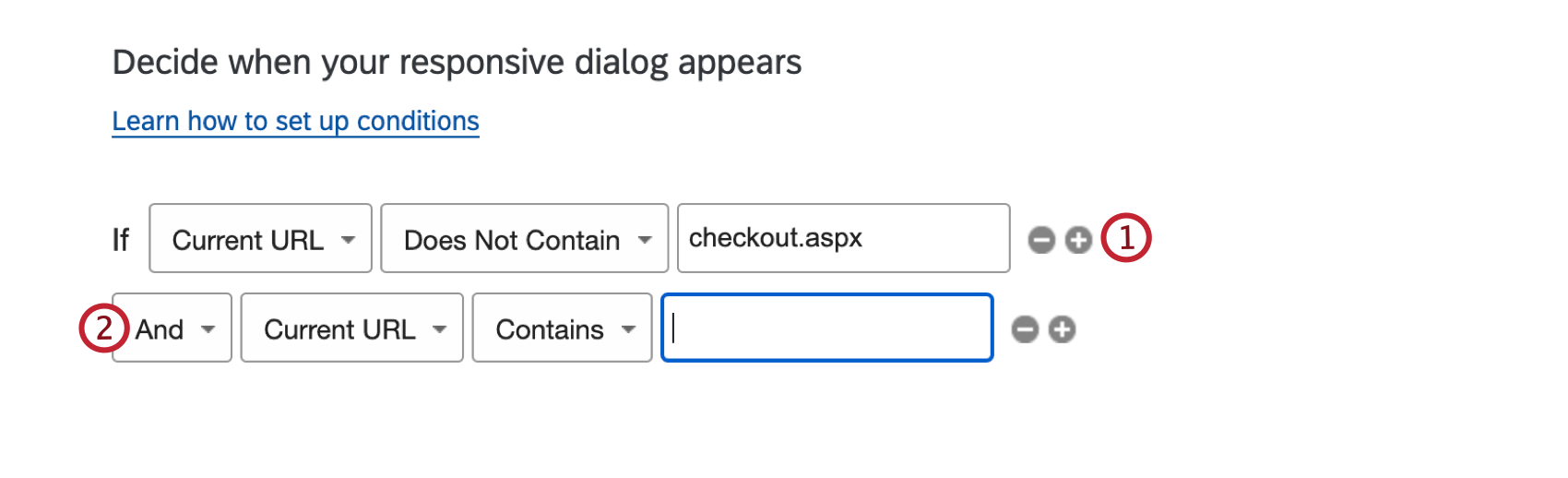
- Selecione se deseja vincular sua declaração lógica com um “E” ou um “Ou”
E/Ou Comportamento
as declarações “E” estão vinculadas à condição acima e são necessárias além dessa condição. as declarações “Or” iniciam um novo conjunto de condições. Considere o exemplo a seguir:
Com essa lógica, dois grupos de visitantes se qualificarão para esse Criativo: aqueles com um endereço IP específico e aqueles da Califórnia que visitam uma página de produto.
A lógica sempre lê as declarações “E” antes das declarações “Ou”. No exemplo acima, o local e as condições atuais do URL estão vinculados e devem estar sempre juntos para que alguém veja o Criativo. Mas o fato de alguém ser ou não da Califórnia ou ter “/products” em seu URL não importa, desde que seu endereço IP seja 69.147.12.169.
Se você quisesse que todas as pessoas com o endereço IP também tivessem “/products” em seu URL, precisaria escrever essa lógica novamente e vinculá-la à condição endereço IP com “And” Veja o exemplo abaixo.
Conjuntos lógicos
Além de vincular declarações por “E” e “Ou”, você pode organizá-las em diferentes conjuntos lógicos.
Usando a lógica do exemplo acima, adicionamos uma nova condição de que o visitante esteja em um dispositivo móvel. Essa condição se aplica a todos os visitantes da página, mas não queremos adicionar uma instrução “And” a cada condição.
Para conseguir isso:
Lógica de direcionamento & Lógica de ação
Quando várias ações em uma Interceptor tiverem uma ou mais condições iguais, considere adicionar essas condições na parte superior da interceptor clicando em Adicionar lógica de direcionamento. A lógica adicionada aqui será aplicar a todas as ações na interceptor.
Configuração de várias exclusões
Uma exclusão é quando você usa a expressão “não é” e “não faz” em vez de “é” e “faz” Por exemplo, você pode ter um botão de feedback que deve ser exibido em todo o site, exceto na página de pesquisa e na página Contato conosco.
Para vincular exclusões, certifique-se de usar “E”
No exemplo acima, os visitantes das páginas Search e Contato Us não verão o criativo.